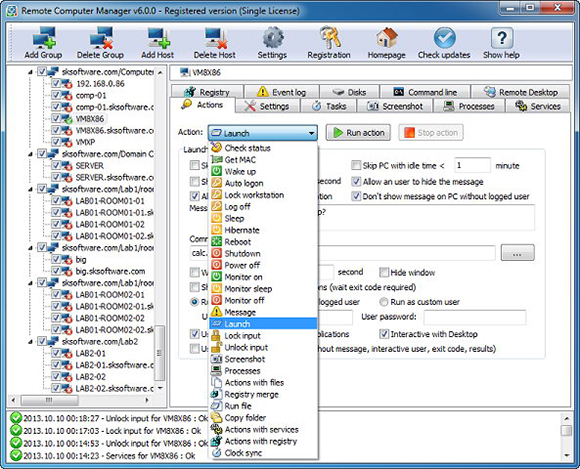اگر شما هم میخواهید تجربهای متفاوت از کار با ویندوز کسب کنید، میتوانید از میانبرهای زیر استفاده کنید.
H+Win: با ترکیب این دو کلید مستقیما به قسمت اشتراکگذاری منتقل شوید.
L+Win: در هر قسمتی که باشید با ترکیب این دو کلید ویندوز شما قفل خواهد شد.
R+Win: پنجرهی Run باز خواهد شد.
X+Win: دسترسی به قسمت Power.
D+Win: دسترسی به صفحهی دسکتاپ و یا صفحه استارت.
I+Win: دسترسی به بخش Setting.
Print Screen+Win: گرفتن عکس از صفحهی نمایش.
Q+Win: جستجوی عمومی در ویندوز.
E+Win: اجرای برنامهی اکسپلورر در محیط دسکتاپ.
W+Win: جستجو در بخش تنظیمات.
K+Win: دسترسی بخش دستگاهها.
F+Win: جستجو در فایلها.
O+Win: قفل نمودن جهت صفحه.
Ctrl+Alt+Delete دسترسی به بخش Task Manager
منبع : دریچه

ادامه مطلب